Все способы:
Способ 1: Механические кнопки
Для создания скриншотов на телефоне Samsung A5 предусмотрена комбинация механических кнопок. Чтобы захватить экран, одновременно зажмите «Home» и кнопку включения, которая располагается на правой боковой части корпуса.
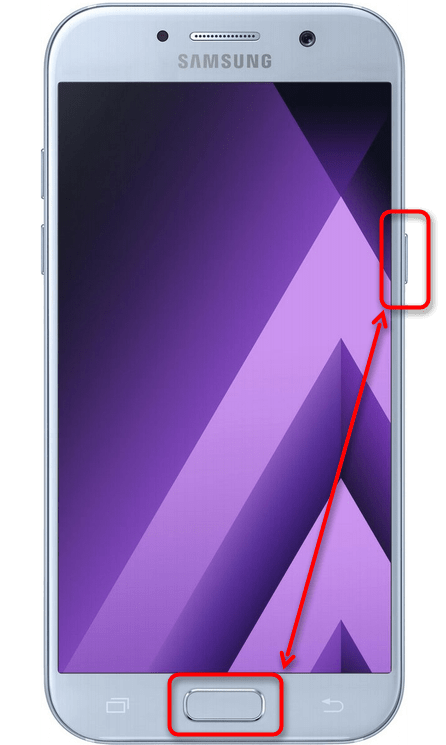
Если кнопки не были зажаты одновременно, то выполняется только функция, заданная для той, которая была нажата первой.
При создании захвата можно услышать характерный щелчок, который похож на звук затвора фотокамеры. Это означает, что скриншот сделан и его можно посмотреть в «Галерее» смартфона.
Способ 2: Специальные жесты
Современные мобильные устройства Самсунг поддерживают работу с жестами пользователя. Захватить экран можно, если провести ребром ладони от одного края дисплея к другому. Если после совершения этого жеста ничего не произошло, то, вероятно, функция отключена, а активировать ее можно в «Настройках»:
- Откройте приложение «Настройки», затем перейдите в раздел «Дополнительные функции».
- В новом окне выберите «Движения и жесты». В разделе переведите тумблер функции «Снимок экрана ладонью» в активное состояние.
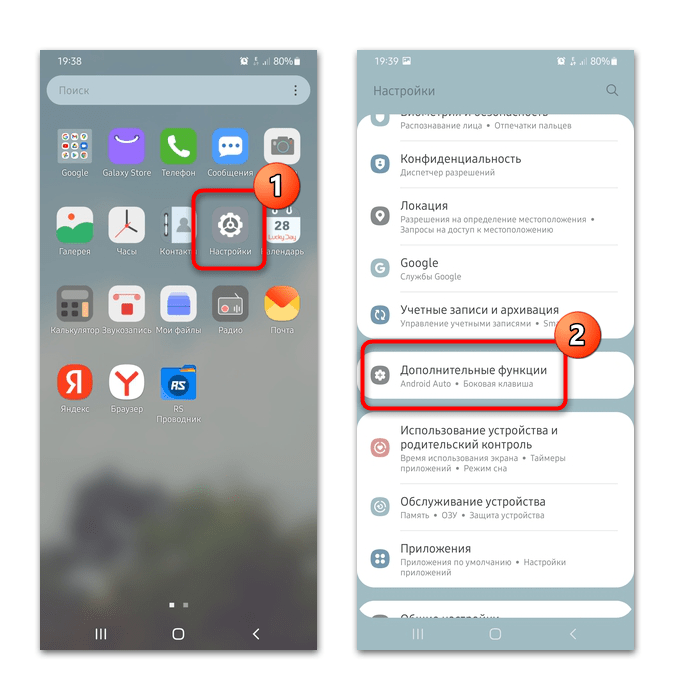
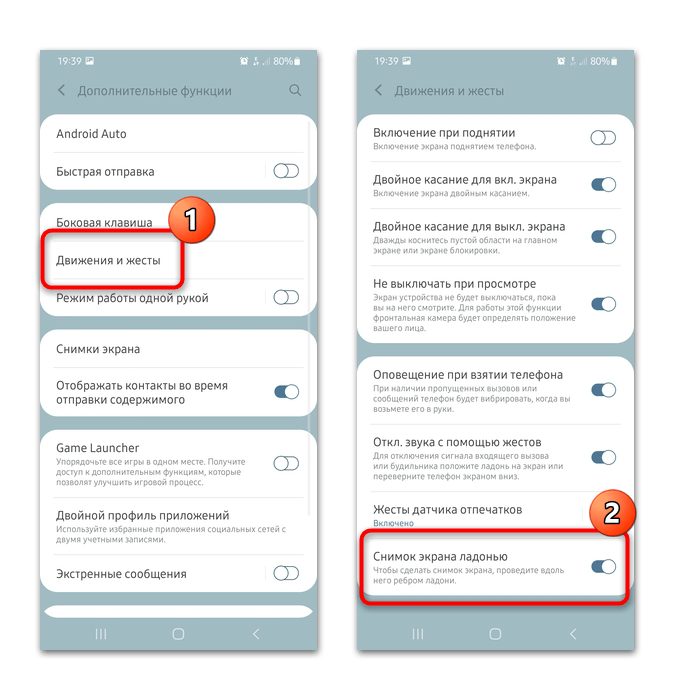
Повторите этот жест еще раз: после создания снимка экрана должен раздаться щелчок, а в строке состояния появится иконка в виде картинки, что означает успешное сохранение изображения в «Галерее».
Способ 3: Сторонние приложения
На Samsung A5 не предустановлено специальное приложение для создания скриншота, поскольку с этим справляются механические кнопки. Но при желании можно установить дополнительную программу, которая позволит не только делать снимки экрана, но и сразу редактировать полученный файл. На примере приложения ScreenMaster (вы в Play Маркете можете выбрать любое другое, введя в запрос слово «скриншот») разберем, как сделать скриншот на Самсунге:
- Скачайте и установите приложение из Google Play Маркет.
- При первом запуске разрешите приложению доступ к файлам мультимедиа. Чтобы приложение корректно функционировало, необходимо разрешить ему отображаться поверх остальных окон. Осуществится автоматический переход в системные «Настройки», где нужно включить опцию для «ScreenMaster».
- Тапните по зеленой кнопке сверху, чтобы активировать функцию захвата экрана. На дисплее Samsung A5 отобразится плавающий значок скриншотера серого цвета. Нажмите на него, чтобы захватить экран.
- Появится окно с созданным скрином, где можно кадрировать изображение, сохранить его или поделиться им, а также добавить другие снимки, чтобы сшить их.
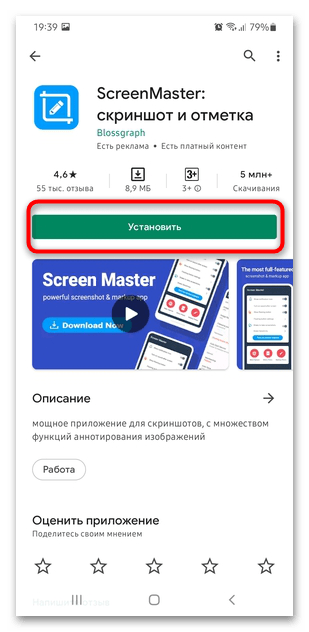
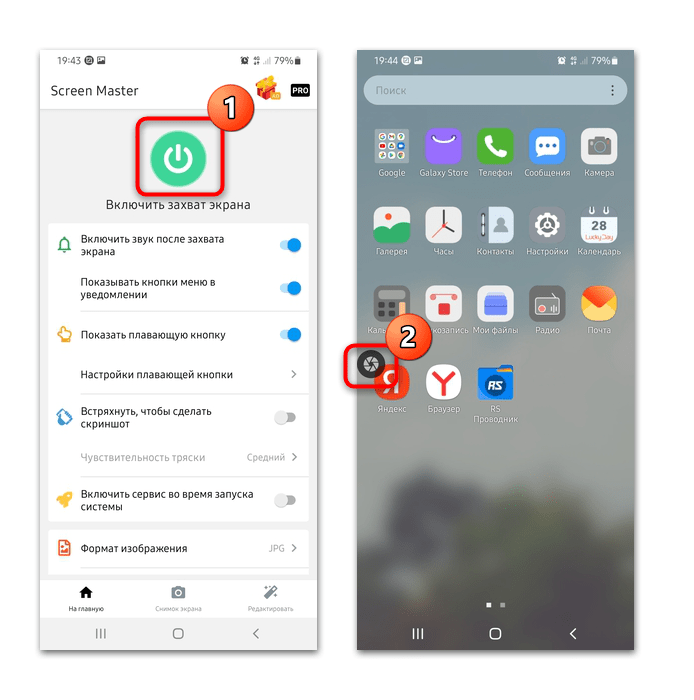
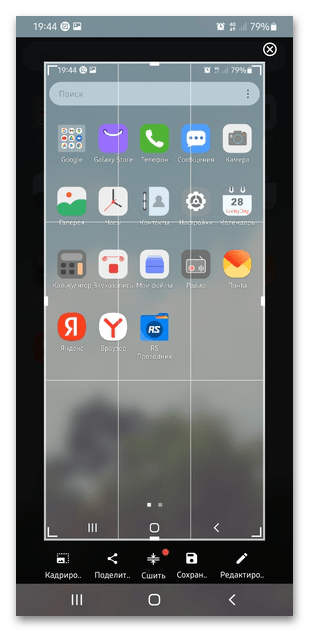
При нажатии на кнопку в виде карандаша «Редактировать» откроется встроенный редактор, через который на снимок можно добавить текст, выделители, маркеры и другие элементы.
В интерфейсе приложение «ScreenMaster» можно произвести различные настройки, включая выбор формата и качества изображения, отображение плавающей кнопки. Также доступна функция, при которой снимок экрана будет сделан после встряхивания телефона. Чтобы отключить скриншотер, нужно перейти в его интерфейс и нажать на красную кнопку вверху.

Где найти скриншоты
Все сделанные снимки автоматически сохраняются в памяти телефона. По умолчанию их названия помечаются префиксом «Screenshot» — так же, как и называется папка со скринами. Чтобы их посмотреть, запустите приложение «Галерея», затем откройте папку «Скриншот». Также существует еще один способ, позволяющий найти скрины. Для этого потребуется файловый менеджер:
- Запустите предустановленный менеджер данных на Samsung A5 – «Мои файлы». В открывшемся окне тапните по строке «Память устройства».
- Перейдите в папку «DCIM», затем – «Screenshots».
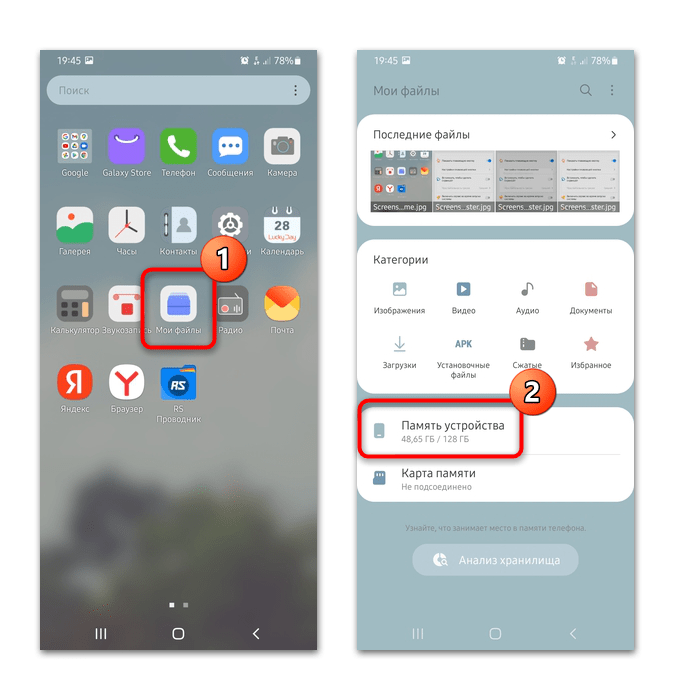
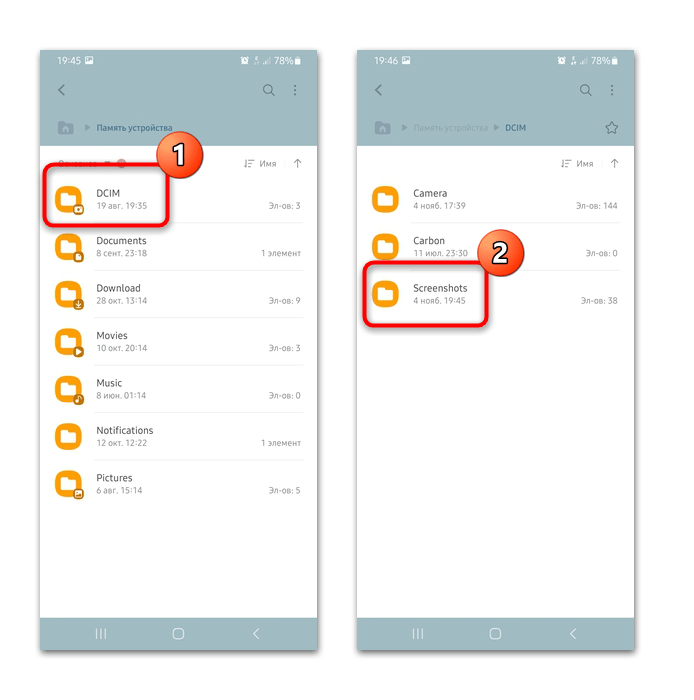
Откроется список файлов с основной информацией: дата и время создания снимка экрана, формат, а также его размер. При отправке изображений как файлы в мессенджерах типа Telegram понадобится переходить точно по такому же пути.
Читайте также: Файловые менеджеры для Андроид
Если на телефоне Samsung не работают жесты и сочетание кнопок даже при правильных настройках, то рекомендуется проверить устройство и прошивку на подлинность.
 Наша группа в TelegramПолезные советы и помощь
Наша группа в TelegramПолезные советы и помощь
 lumpics.ru
lumpics.ru



Задайте вопрос или оставьте свое мнение